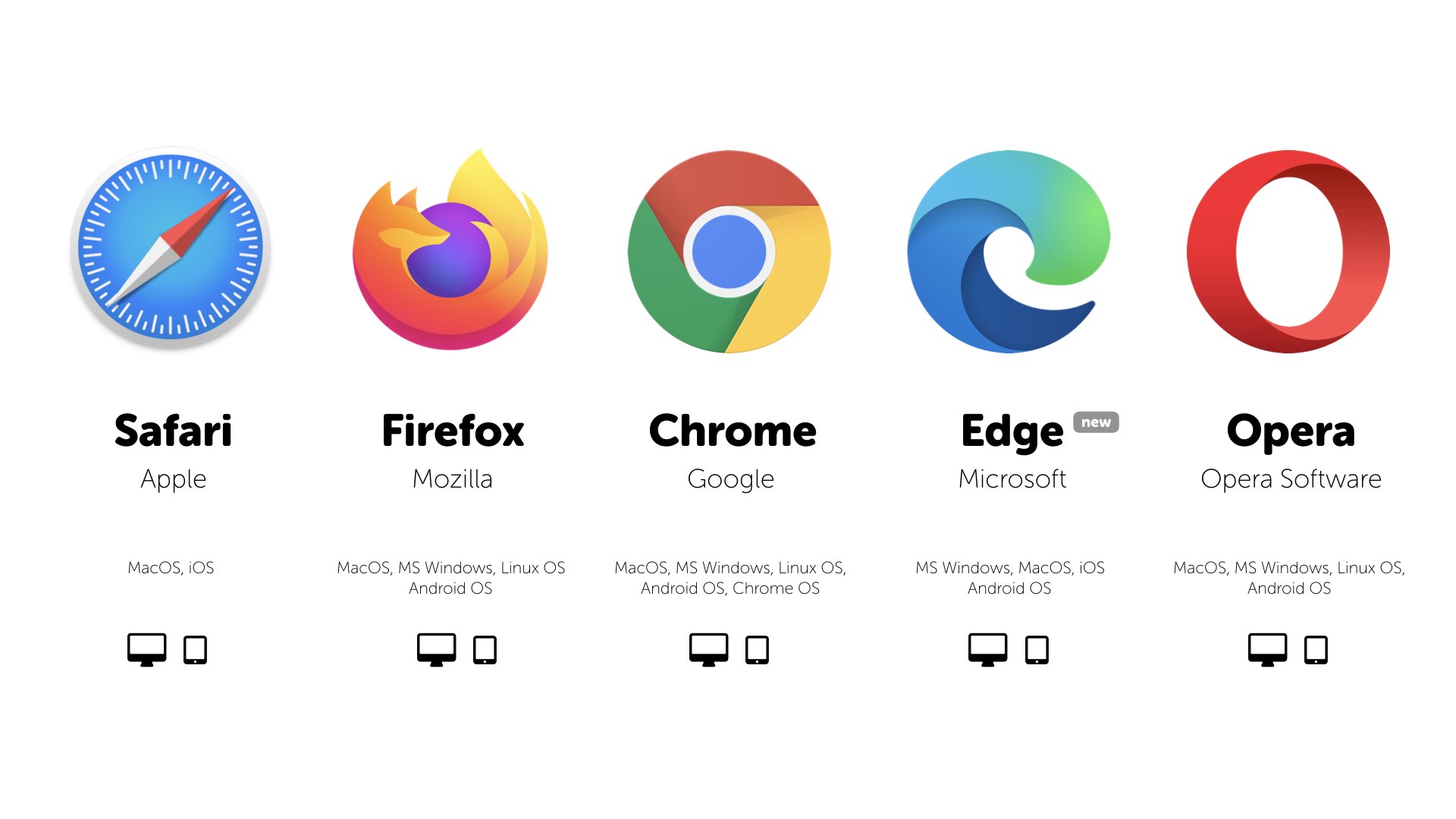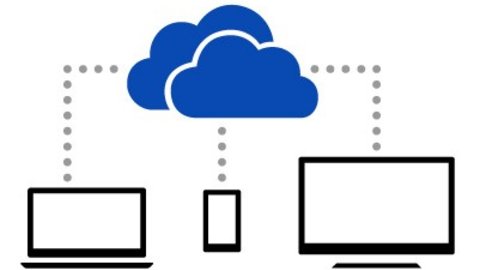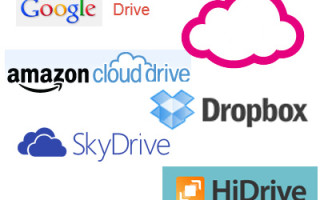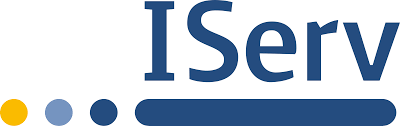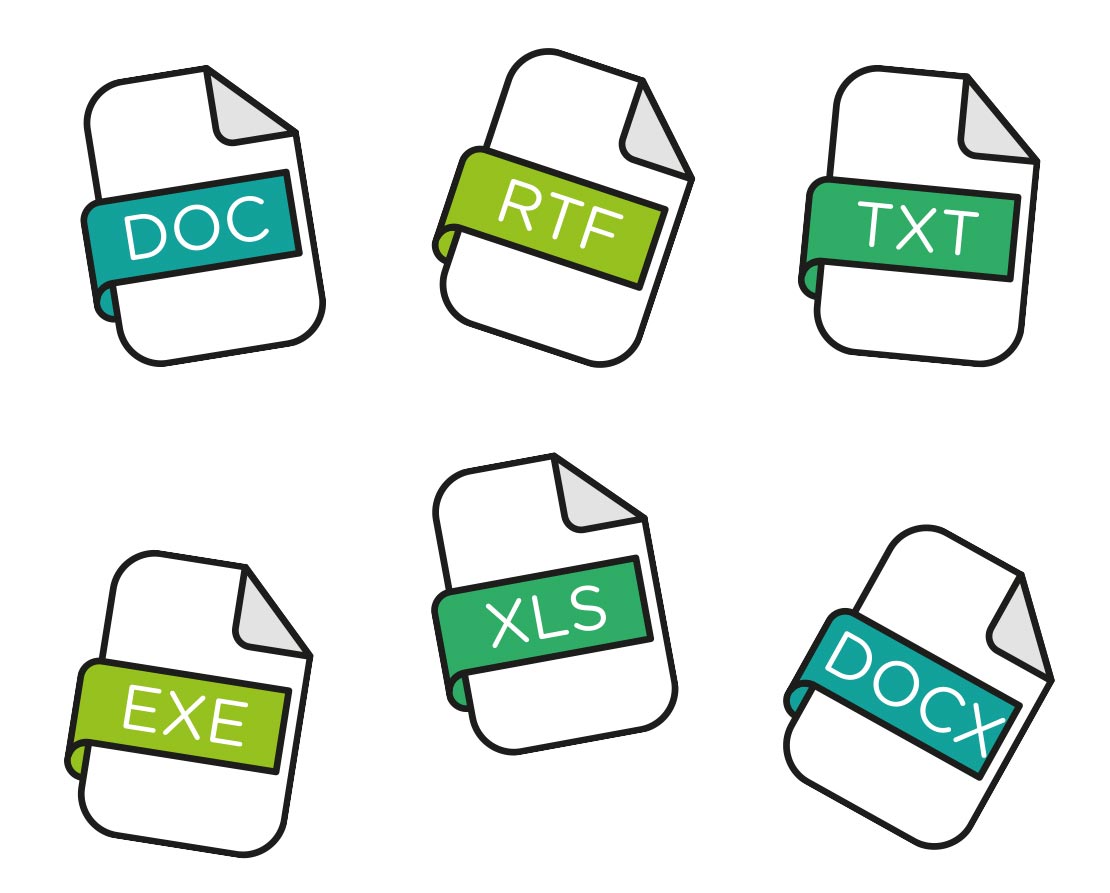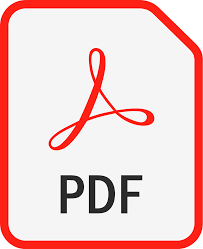FAQ - Wissenswertes und Tipps
Special | A | B | C | D | E | F | G | H | I | J | K | L | M | N | O | P | Q | R | S | T | U | V | W | X | Y | Z | ALL
B |
|---|
Question: (Last edited: Sunday, 11 April 2021, 4:56 PM)Browser - Was ist das? | |||
|---|---|---|---|
| Answer: Webbrowser, oder allgemein auch Browser (engl. [ˈbɹaʊ̯zə(ɹ)], to browse ‚schmökern, umsehen‘, auch ‚abgrasen‘) sind spezielle Computerprogramme zur Darstellung von Webseiten im World Wide Web oder allgemein von Dokumenten und Daten. Verschiedene Hersteller bieten verschiedene Browser an, die ähnlich funktionieren, wobei sie sich in Layout, Geschwindigkeit und in technischen Details unterscheiden Hier siehst du die Icons der gängigsten Browser:
Am besten nutzt du für die Arbeit mit Moodle und IServ Firefox. Dieser Browser bietet dir die meisten Möglichkeiten und verursacht die wenigsten Probleme. Hier kannst du ihn herunterladen. | |||
C |
|---|
D |
|---|
Question: (Last edited: Saturday, 10 September 2022, 11:25 AM)Dateiformat - Was ist das? | |||||||||||||||||||||||||||||||||||||||||
|---|---|---|---|---|---|---|---|---|---|---|---|---|---|---|---|---|---|---|---|---|---|---|---|---|---|---|---|---|---|---|---|---|---|---|---|---|---|---|---|---|---|
| Answer: Die Informationen auf einem Handy, PC, Laptop oder Tablet sind in so genannten Dateien abgespeichert. Dies sind in sich zusammenhängende Informationseinheiten.
Damit ein Computer weiß, wie er eine Datei zu lesen hat, also ob es sich um ein Foto, ein Textdokument, einen Film oder ein Hördokument handelt, gibt es so genannte Dateiformate. In welchem Format eine Datei vorliegt, wird durch die Dateiendung gekennzeichnet. Diese befindet sich rechts neben dem Punkt. Eine Datei meinTagebuch.docx ist ein Word-Dokument, das von dem Programm MS Word gelesen werden kann. Um Dokumente für alle lesbar zu machen, wird auf Moodle oft die Abgabe im PDF-Format verlangt. Unterschiedliche Hersteller verwenden oft unterschiedliche Programme, die dieselbe Funktion erfüllen. In der Tabelle sind ein paar gängige Dateiformate aufgeführt.
| |||||||||||||||||||||||||||||||||||||||||
P |
|---|
Question: (Last edited: Sunday, 11 April 2021, 6:57 PM)PDF - Was ist das? | |||
|---|---|---|---|
Answer: Was ist ein PDF?Verschiedene Systeme verwenden oft verschiedene Dateiformate, die nicht jedes Programm lesen kann. So sind die Dateien von Apple oder Microsoft unterschiedlich aufgebaut und können nicht von allen Programmen gelesen werden.
Deshalb gibt es so genannte PDF-Dateien, die jedes Programm lesen kann. Wie erstelle ich ein PDF?PDF in MS Word Öffne das entsprechende Dokument in Microsoft Word. Klicke auf "Datei" und wähle die Option "Speichern unter" aus. Es öffnet sich ein neues Dialogfenster, in dem du Speicherort, Dateinamen und Dateityp festlegen kannst. Wähle unter "Dateityp" das Dateiformat "PDF" aus und klicke auf "Speichern". PDF in Pages von AppleDie Textdokumente, die du auf einem iPad erstellst, haben die Endung .pages. Um sie in ein PDF umzuwandeln, klicke in Pages rechts oben auf die drei Punkte und anschließend auf "Exportieren". Dann wählst du "PDF" aus und sicherst die Datei auf deinem Gerät ab, um die anschießend z.B. auf Moodle hochzuladen. PDF onlineGanz einfach geht es aber auch auf der Seite https://www.ilovepdf.com/de. Dort kannst du alle möglichen Dokumente in eine PDF umwandeln oder mehrere Dokumente zu einem zusammenfügen. Andersherum geht es auch. | |||